使用win10系统时出现软件不兼容以及中毒等等情况时,其实我们都可以进入win10易升安全模式进行修复解决的。那么如何进入安全模式呢?今天我就为大家带来win10易升进入安全模式教程,我们一起来看看吧。
工具/原料:
系统版本:win10专业版
品牌型号:联想Thinkpad X270
方法/步骤:
win10易升进入安全模式教程:
1、首先我们按下win r组合键调出运行菜单,输入msconfig,按回车键确定。
怎么升级win10版本
在使用win10版本的时候,因为win10系统有漏洞需要修改,因为我们在更新补丁出来的时候都时需要去升级系统来修复解决系统漏洞的故障问题,那么怎么升级win10版本呢,下面,小编就把升级win10版本步骤分享给大家,一起来看看吧。
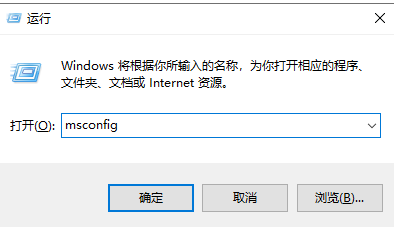
2、在打开的窗口中我们先切换到引导选项卡,勾选引导选项下的安全引导,点击确定。

3、点击重新启动,电脑重启之后就可以进入安全模式啦。

总结:
上述就是win10易升进入安全模式教程的相关内容啦,希望对大家有所帮助。
以上就是电脑技术教程《win10易升安全模式怎么进》的全部内容,由下载火资源网整理发布,关注我们每日分享Win12、win11、win10、win7、Win XP等系统使用技巧!怎么激活windows10系统
电脑安装windows10系统之后是需要激活才能正常使用,如果系统没有激活的话可能很多功能就会受到限制,那么怎么激活windows10系统呢?下面小编来告诉大家激活windows10系统步骤。






